Witam, mam pewien problem związany z kompilatorem Qt. Mianowicie: czy da się ustawić grid'a w textEdit (podejrzewam, że tak) i jak to zrobić?
- Rejestracja:około 10 lat
- Ostatnio:ponad 8 lat
- Postów:6
- Rejestracja:około 10 lat
- Ostatnio:ponad 8 lat
- Postów:6
Zdecydowanie to drugie. Otóż, jestem w trakcie pisania projektu - kalkulatora macierzy i chciałbym, aby poszczególne pola działały jak kolejne elementy macierzy.
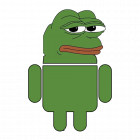
- Rejestracja:ponad 9 lat
- Ostatnio:około 6 godzin
- Postów:238
Raczej nie załatwisz tego jednym QTextEdit.
QTextEdit jest na dobrą sprawę jednym, wielkim polem. Ma chyba możliwość wyświetlenia tablic na zasadzie display, ale nie mam pojęcia jak z odczytaniem tego-> możliwe, że nie da się tymi danymi manipulować ( nigdy nie miałem potrzeby użyć tego w QTextEdit, więc nie wiem).
W Qt jest kilka klas z nazwą "Matrix", ale nie jestem pewien czy czasem nie służą one do jakichś transformacji układów, wektorów, współrzędnych.
Nie powiedziałeś jaki to ma być kalkulator: czy jakieś bardziej zaawansowane UI czy może wystarczą same podstawowe kontrolki, czy wczytuje może z pliku. Albo też, czy ilość wierszy/kolumn jest statyczna czy dynamiczna.
Jeśli wystarczą kontrolki, to ja kombinowałbym bardziej w stronę użycia dwóch kontrolek w których podałbyś ilość wierszy/kolumn. Później za pomocą zwykłego for dodajesz to jako widgety QLineEdit do swojego okna w odpowiednim miejscu i z odpowiednią nazwą, w odpowiedniej ilości. W tym momencie możesz podawać dane, ale musisz mieć wymyślony algorytm do zrobienia tego, co chcesz z tymi macierzami osiągnąć.
Do głowy przychodzi mi jeszcze użycie QTable, QTableWidget albo QTableView i potraktowanie tego jako macierz, ale rozbija się to w zasadzie o to samo.
Nigdy nie bawiłem się z macierzami, a to dlatego, że z programowaniem mam tyle wspólnego co i nic.
Mam nadzieję, że ktoś mądrzejszy się tutaj wypowie.
- Rejestracja:około 10 lat
- Ostatnio:ponad 8 lat
- Postów:6
Dzięki wielkie za wszelkie podpowiedzi.
Jeżeli chodzi o mnie, to ja planowałem to załatwić zwykłym textEdit'em bez grid'a, ale prowadzący powiedział, że z racji aplikacji okienkowej, kładzie się nacisk na wygląd. Chcę tu zrobić podstawowe operacje na macierzach, typu: dodawanie, odejmowanie, mnożenie, transpozycję i wyznacznik. Później może coś jeszcze. Operacje będą wykonywane na liczbach całkowitych. Zdążyłem już zaimplementować wczytywanie i zapisywanie do pliku, ale w tym przypadku to może trochę komplikować sprawę (przynajmniej z wczytywaniem)...
Ale możliwe, że w tym przypadku zmienię koncepcję i zrobię tak jak wspomniałeś z widget'ami QLineEdit :)
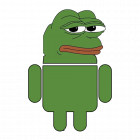
- Rejestracja:ponad 9 lat
- Ostatnio:około 6 godzin
- Postów:238
Co do wyglądu to wspomnę, że praktycznie wszystko można zrobić za pomocą StyleSheets. Dodatkowo przejrzyj sobie kilka przykładów z Qt, które masz w zakładce "examples". Sporo fajnie wyglądających rzeczy można stamtąd podebrać.
Jeżeli wygląd jest ważny, to dorzuć sobie może jeszcze hoverEnterEvent, hoverLeaveEvent, mousePressEvent i tego typu rzeczy. Łatwo się to implementuje, a na pewno będzie dobrze wyglądać.
- Rejestracja:około 10 lat
- Ostatnio:ponad 8 lat
- Postów:6
Wielkie dzięki za pomoc, na pewno skorzystam z podpowiedzi :)

- Rejestracja:około 17 lat
- Ostatnio:3 minuty
 C++
C++  QT
QT